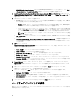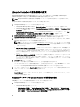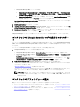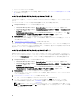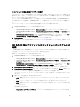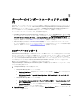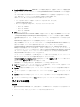Users Guide
Table Of Contents
- Dell Lifecycle Controller Integration For Microsoft System Center Configuration Manager バージョン 2.1 ユーザーズガイド
- はじめに
- 使用事例シナリオ
- Dell Lifecycle Controller Integration の使用
- Dell Connection License Manager を使用した DLCI ライセンス付与
- Dell Connections License Manager での Dell Lifecycle Controller Integration の設定
- ターゲットシステムの設定
- 自動検出とハンドシェイク
- タスクシーケンスへのドライバの適用
- タスクシーケンスメディア(ブータブル ISO)の作成
- System Viewer ユーティリティ
- 設定ユーティリティ
- Integrated Dell Remote Access Controller コンソールの起動
- Task Viewer
- Dell Lifecycle Controller Integration を使用して実行できるその他のタスク
- 設定ユーティリティの使用
- サーバーのインポートユーティリティの使用
- System Viewer ユーティリティの使用
- トラブルシューティング
- 関連文書およびリソース

コレクションの部品交換プロパティの設定
システムのコレクションに部品交換プロパティを設定する手順は、単体システムのプロパティを設定する手
順に似ています。ただし、システムのコレクションの有効なライセンスの確認は、他のプロパティの設定を
完了し、タスクを送信した後に実行されます。
ユーティリティは、PowerEdge 11G サーバーの場合にシステムの Lifecycle Controller にある Dell vFlash SD カー
ドの有効なライセンスを確認し、PowerEdge 12G サーバーの場合にエンタープライズライセンスを確認しま
す。
コレクションの プラットフォームの復元 画面を起動するには、次の手順を実行します。
1. Configuration Manager コンソールで次の作業を行います。
• Configuration Manager 2012 の場合は、Device Collections(デバイスコレクション)を選択します。
• Configuration Manager 2007 の場合は、Computer Management(コンピュータ管理) → Collections を選
択します。
All Dell Lifecycle Controller Servers(すべての Dell Lifecycle Controller サーバー)を右クリックし、Dell
Lifecycle Controller → Launch Config Utility(設定ユーティリティの起動)を選択します
2. Platform Restore(プラットフォームの復元)オプションを選択します
部品交換プロパティの設定の詳細については、「システムの部品交換プロパティの設定」を参照してくだ
さい。
NIC または CNA プロファイルのコレクション内システムとの
比較
この機能を使用すると、NIC/CNA プロファイルがシステムにどのように適用されているかを示す比較レポー
トを生成し、ターゲットシステムとのすべての不一致を特定できます。
比較レポートを生成するには、次の手順を実行します。
1. Configuration Manager コンソールで次の作業を行います。
• Configuration Manager 2012 の場合は、Device Collections(デバイスコレクション)を選択します。
• Configuration Manager 2007 の場合は、Computer Management(コンピュータ管理) → Collections(コレ
クション) を選択します。
All Dell Lifecycle Controller Servers(すべての Dell Lifecycle Controller サーバー)を右クリックし、Dell
Lifecycle Controller → Launch Config Utility(設定ユーティリティの起動) を選択します。
2. Network Adapter Comparison Report(ネットワークアダプタ比較レポート)オプションを選択します。
3. Network Adapter Comparison Report(ネットワークアダプタ比較レポート)画面で、Browse(参照)をク
リックし、コレクションに適用された NIC/CNA プロファイルファイルを選択します。
プログレスバーによって、ターゲットシステムがスキャンされ、比較レポートが生成中であることが示
されます。
4. 比較レポートの生成後は、次の色が表示されます。
• 白色 - 適用されたプロファイルとターゲットシステムのプロファイルが一致していることを示しま
す。
• 赤色 - プロファイルをターゲットシステムに適用したときに不一致があったことを示します。
• 灰色 - 適用されたプロファイルが設定されていなかったか、属性がターゲットシステムで不明である
ことを示します。
次の詳細も表示されます。
• Target System(ターゲットシステム) - プロファイルの比較対象となるターゲットシステムの名前。
47